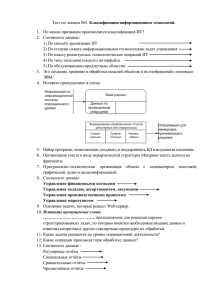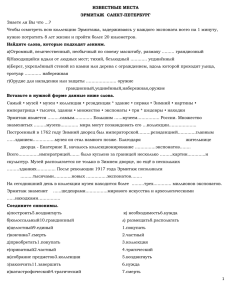Руководство по работе с редактором шаблонов
advertisement
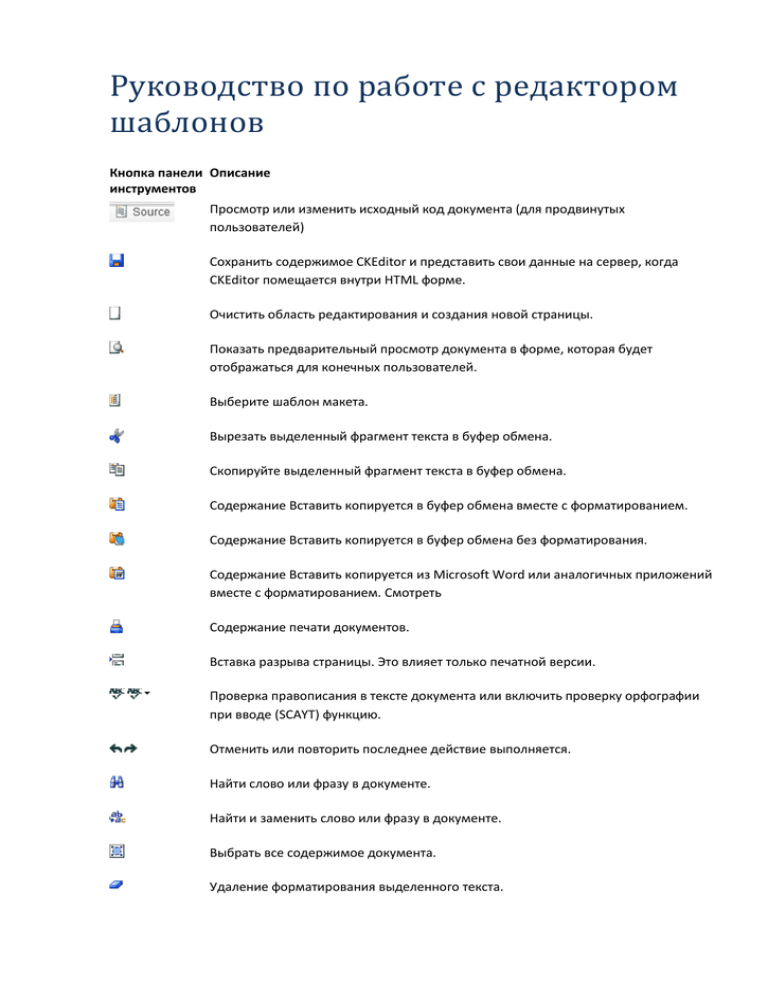
Руководство по работе с редактором шаблонов Кнопка панели Описание инструментов Просмотр или изменить исходный код документа (для продвинутых пользователей) Сохранить содержимое CKEditor и представить свои данные на сервер, когда CKEditor помещается внутри HTML форме. Очистить область редактирования и создания новой страницы. Показать предварительный просмотр документа в форме, которая будет отображаться для конечных пользователей. Выберите шаблон макета. Вырезать выделенный фрагмент текста в буфер обмена. Скопируйте выделенный фрагмент текста в буфер обмена. Содержание Вставить копируется в буфер обмена вместе с форматированием. Содержание Вставить копируется в буфер обмена без форматирования. Содержание Вставить копируется из Microsoft Word или аналогичных приложений вместе с форматированием. Смотреть Содержание печати документов. Вставка разрыва страницы. Это влияет только печатной версии. Проверка правописания в тексте документа или включить проверку орфографии при вводе (SCAYT) функцию. Отменить или повторить последнее действие выполняется. Найти слово или фразу в документе. Найти и заменить слово или фразу в документе. Выбрать все содержимое документа. Удаление форматирования выделенного текста. Максимально редактор в окне браузера. Выделите все элементы уровня блока в документе. Показать информацию о CKEditor. Текст Стайлинг Кнопка панели инструментов Описание Применить смелый , курсив ,подчеркиваниеили перечеркнутый форма тирования к тексту. Применить надстрочного или подстрочного форматирования к тексту. Применить заранее определенные комбинации различных параметров форматирования, чтобы блокировать и встроенные элементы. Применить заранее определенные комбинации на уровне блоков различных параметров форматирования. Измените шрифт текста. Изменение размера шрифта текста. Измените цвет текста. Изменение цвета фона текста. Text Layout Кнопка панели Описание инструментов Увеличение или уменьшение текста отступ. Формат блок текста как отступом цитаты. Создайте новый DIV элемент в исходном документе. Установите выравнивание текста (слева, по центру, справа или оправдан). Установить направление текста как слева направо (значение по умолчанию для большинства западных языков) или справа налево (языки, как арабский, персидский, иврит). Вставьте разделительную линию (горизонтальная черта) в документ. Rich Text Кнопка панели Описание инструментов Создание нумерованного или маркированного списка. Создать или удалить гиперссылку в тексте. Эти особенности могут быть также использованы для управления загрузку файлов и ссылки на файлы на вебсервере. Вставьте ссылку якорь к тексту. Вставьте изображение в документ. Вставка объекта Adobe Flash в документ. Создание таблицы с определенного числа столбцов и строк. Вставьте смайликов изображение (смайлик или значок). Вставьте специальный знак или символ. Вставьте встроенную рамку ( IFrame ). Элементы формы Кнопка панели Описание инструментов Вставьте новую форму в документ. Вставьте флажок в виде документа. Вставьте переключатель в виде документа. Вставка текстового поля в виде документа. Вставьте несколько строк текстовой области в виде документа. Вставьте поле выбора в виде документа. Вставьте кнопку в виде документа. Вставьте изображение кнопки в виде документа. Вставьте скрытое поле в форме документа.